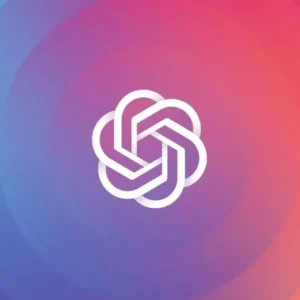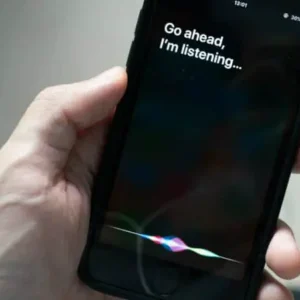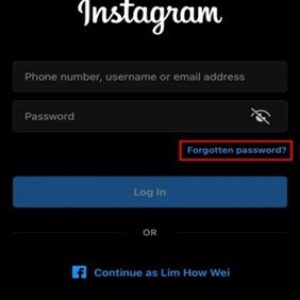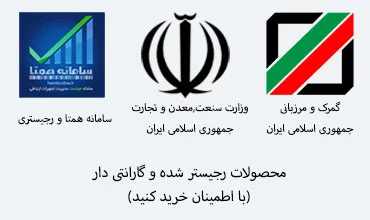دلایل وصل نشدن موس بلوتوثی در تمام ویندوز ها
کاربران گرامی که به دنبال یافتن دلایل وصل نشدن موس بلوتوثی خود می باشند. توجه داشته باشند که ما در اینجا تصمیم داریم تا به موارد بسیاری در این باره بپردازیم.
● عدم ارتباط بین موس و سیستم توسط ویندوز
● قرار دادن موس بر روی سطح نامناسب و استفاده نکردن از موس پد مخصوص
● تمام شدن شارژ باتری موس بی سیم
● راه اندازی و اجرای ناموفق درایور و نرم افزار مربوط به موس

روش های بهینه جهت رفع مشکل وصل نشدن موس بلوتوثی
برخی مواقع ممکن است وصل نشدن موس بلوتوثی شما به علت موارد بسیار ساده ای بوده که تنها با استفاده از به کارگیری تکنیک های آسانی برطرف شود، که ما در ادامه ی مطلب آن ها را شرح خواهیم داد.
1. بازنشانی موس و سیستم
در این مواقع یعنی زمانی که موس بی سیم کار نمی کند، مطمینا اولین کاری که به ذهنتان می رسد، خاموش روشن کردن و یا بازنشانی موس و سیستم می باشد. توجه داشته باشید که برای ریست کردن موس خود تنها کافی است باتری آن را درآورده و مجددا آن را در جای خود تعبیه نمایید.
2. تمام شدن باتری موس یکی از دلایل رایج وصل نشدن موس بلوتوثی
یکی از دیگر علل اصلی وصل نشدن موس بلوتوثی ممکن است به دلیل تمام شدن شارژ باتری آن باشد. چرا که عمر شارژ برخی از باتری ها ممکن است بر اثر عواملی همچون روشن ماندن زیاد موس، استفاده از باتری تقلبی و … تنها برای مدت زمان بسیار کوتاهی بوده و فورا تمام شود. در نتیجه می توان با بکارگیری یک باتری مرغوب کارایی موس خود را برای مدت طولانی تضمین کنید.
3. وصل کردن موس به سیستم دیگری
توجه داشته باشید که شما می توانید با یک راهکار ساده ای همچون وصل کردن موس خود به سیستم دیگری از سالم بودن موس خود اطمینان حاصل کرده . بدین ترتیب به دنبال یافتن راه حلی برای مشکل نرم افزاری آن باشید. البته در صورتی که موس شما به سیستم دیگری نیز وصل نشود می توانید مطمئن شوید که مشکل اصلی از خود موس می باشد. دقت کنید که در نبود رایانه ی دیگری می توان با استفاده از یک مبدل OTG موس خود را به دستگاه هایی از جمله گوشی موبایل وصل کرده و از صحت درستی آن یقین پیدا کنید.
4. تمیز کاری موس
در نظر داشته باشید که موس ها نیز همانند دیگر وسایل جانبی نسبت به گرد و خاک حساس بوده و هر چند وقت یک بار نیاز به تمیز کردن دارند. برای انجام این کار شما می توانید با استفاده از یک دستمال کاغذی و یا یک عدد گوش پاک کن موس خود را به آسانی تمیز کرده و سرویس نمایید. فقط دقت کنید که پیش از اجرای این کار بهتر است اتصال موس خود را به سیستم قطع کرده باشید.
5. بررسی دانگل USB موس
مطمئنا تا به حال دانگل موس را که یک قطعۀ کوچکی برای ارتباط میان موسهای وایرلس با کامپیوتر است را دیده اید. این وسیله جانبی شبیه به یک فلش مموری کوچک بوده که در زمان خرید موس به همراه آن می باشد. شما باید دانگل موس وصل شده به سیستم را چک کرده آن را از رایانه خود جدا کرده . سپس قسمت های مختلف آن را بررسی کنید، چرا که شاید مشکل وصل نشدن موس به سیستم از این قطعه کوچک باشد.
6. عوض کردن درگاه
در نظر داشته باشید که گاهی فقط با یک جابجایی ساده مانند عوض کردن دانگل موس از یک درگاه به درگاه دیگری این مشکل برای شما به راحتی حل می شود.
7. حذف و نصب مجدد درایور موس بلوتوثی
پس از چک کردن قسمت های سخت افزاری موس خود در صورتی که همچنان مشکل شما برطرف نشده بود. باید به دنبال حل کردن مشکل نرم افزاری آن باشید که شما می توانید درایور موس خود را حذف کرده و مجددا نسبت به نصب آن اقدام نمایید. البته امروزه اکثر لوازم جانبی رایانه ها همانند موس و صفحه کلید بی سیم به صورت اتومات به سیستم وصل می شوند. اصلا نیازی به نصب درایور آن نیست. ولی به هر حال شما می توانید با انجام این کار یک شانس را برای مشکل کار نکردن موس بیسیم خود امتحان کنید.
8. به روز رسانی نرم افزار ها برای حل مشکل وصل نشدن موس بلوتوثی
از دیگر راه حل هایی که ممکن است مشکل عدم برقراری ارتباط موس با سیستم شما را حل کند، آپدیت درایور موس می باشد. پس این راهکار را نیز امتحان کنید.
9. خاموش بودن موس بلوتوثی
ساده ترین علت مشکل وصل نشدن موس بلوتوثی می تواند تنها به دلیل خاموش بودن موس شما باشد. همه موس های بی سیم یک کلید برای روشن و خاموش کردن دارند که گاهی برخی از افراد به اشتباه این کلید را در حالت خاموش قرار می دهند. بنابراین این دلیل نیز می تواند راه چاره ای برای مشکل روشن نشدن موس بی سیم شما کاربران گرامی باشد.

در نهایت باید بگوییم که وصل نشدن موس بلوتوثی معمولا به علت حساسیت بالایی که این لوازم جانبی دارند. یکی از جمله مشکلات رایج بسیاری از افراد می باشد، که در بسیاری از موارد می توان این مشکل را به آسانی حل کرد. علت اصلی چنین مشکلاتی معیوب بودن وسیله جانبی مورد نظر مانند موس می باشد. شما همواره باید تمامی این لوازم جانبی را از فروشگاه های معتبری همچون مجموعه ی ما تی جی پلاس تهیه کنید. زیرا همان طوری که گفتیم موس هایی که از مراکز غیر معتبر تهیه می کنید. به طور حتم کارایی و قابلیت مطلوب را نداشته و در اکثر موارد دچار چنین مشکلات و باگ هایی می شوند.
در صفحه ی رفع مشکل وصل نشدن هندزفری بلوتوثی هم نکاتی درباره ی رفع مشکل بلوتوث سیستم وجود دارد که بین هندزفری و موس مشترک است. اگر با روش های این صفحه مشکل حل نشد. می توانید به این صفحه مراجعه کنید.
 TGplus.ir | گوشی قسطی | فروش نقد و اقساط انواع کالاهای دیجیتال
TGplus.ir | گوشی قسطی | فروش نقد و اقساط انواع کالاهای دیجیتال